Sommario
Copia ombra (noto anche come " Servizio istantanee di volume " o " Servizio di copia shadow del volume " o " VSS ") è una tecnologia inclusa nei più recenti sistemi operativi Windows che esegue backup in background delle condizioni del sistema operativo e dei vostri file in tempo reale.
Copia ombra è apparsa per la prima volta nel sistema operativo Windows Server 2003. Nei sistemi operativi Windows 8, 7 e Vista, la tecnologia " Copia ombra "Per questo motivo, la copia shadow è una funzione utile quando si verificano problemi al sistema operativo o quando si eliminano o modificano accidentalmente file importanti.
Per poter utilizzare la funzione di copia shadow, è necessario averla precedentemente attivata sul computer.
Come attivare la funzione Shadow Copy.
Per abilitare la funzione di copia shadow è necessario attivare la "protezione di ripristino del sistema" sul computer. Per farlo, andare su:
1 . "Iniziare " > " Pannello di controllo " e doppio clic per aprire " Sistema ”.
Nota: per poter visualizzare tutte le voci del pannello di controllo, impostare l'opzione "Vista da " a: " Icone piccole ”.

2. Scegliere " Protezione del sistema " da sinistra.
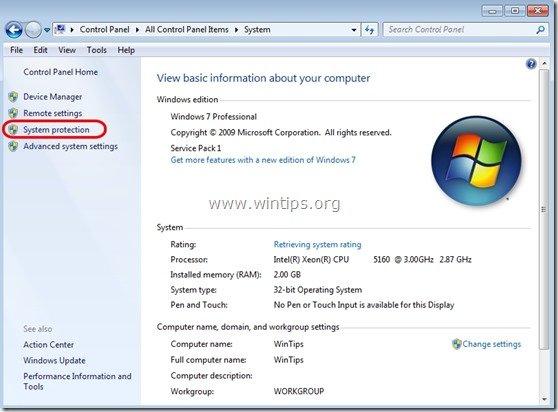
3. A " Protezione del sistema ", scegliere il disco rigido di cui si desidera abilitare le copie shadow (ad esempio: "Disco locale C") e cliccare su " Configurare ”.
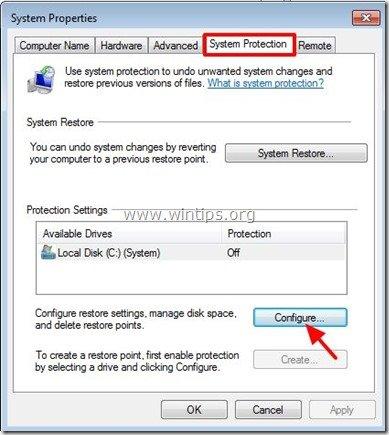
4. Infine, controllate il campo " Ripristino delle impostazioni di sistema e delle versioni precedenti dei file " e premere " OK ”.
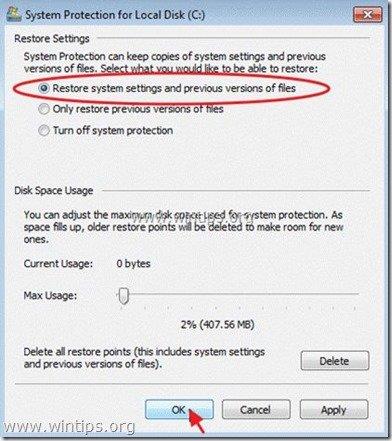
Come ripristinare le cartelle o i file eliminati o modificati dalle copie shadow.
Metodo 1 Ripristinare i file/cartelle utilizzando la funzione "Ripristina versioni precedenti" di Windows.
Metodo 2 Ripristinare i file/cartelle utilizzando l'utilità "Shadow Explorer".
Metodo 1: Ripristino di cartelle e file eliminati con Windows " Ripristino delle versioni precedenti ".
Come ripristinare i file persi utilizzando la funzione "Ripristina versioni precedenti" di Windows:
1. Navigare fino alla cartella o al file che si vuole ripristinare in uno stato precedente e fare clic con il tasto destro del mouse su di esso.
2. Dal menu a discesa selezionare " Ripristino delle versioni precedenti ". *
Avviso* per Windows XP utenti: selezionare " Proprietà " e poi il "tasto Versioni precedenti ".
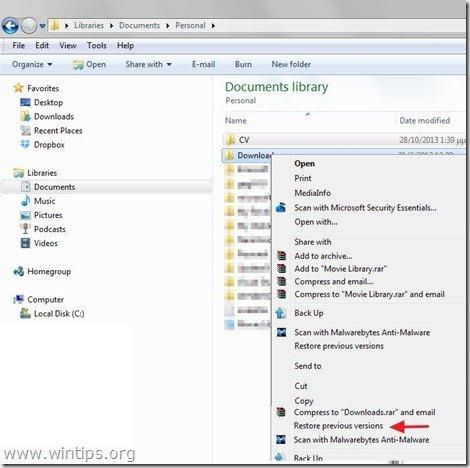
3. Scegliere quindi una versione particolare della cartella o del file e premere il tasto:
- “ Aperto "per visualizzare il contenuto di quella cartella/file". Copia " per copiare questa cartella/file in un'altra posizione del computer (ad esempio il disco rigido esterno)." Ripristino " per ripristinare il file della cartella nella stessa posizione e sostituire quello esistente.
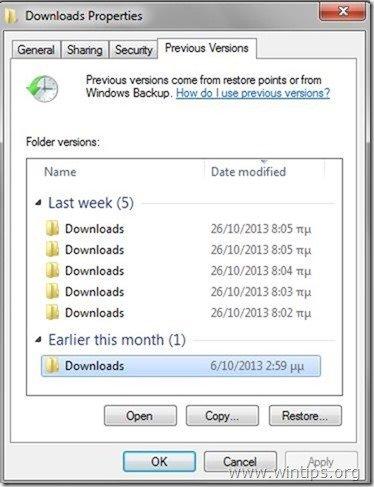
Metodo 2: Ripristinare i file eliminati utilizzando " Esploratore dell'ombra utilità.
Come ripristinare i file e le cartelle eliminati utilizzando l'utilità "Shadow Explorer".
" Esploratore di ombre ", è un sostituto gratuito del programma " Versioni precedenti di Microsoft Windows Vista / 7 / 8 e si possono ripristinare i file persi o danneggiati da Copie ombra .
1. Scaricare l'utility ShadowExplorer da qui (è possibile scaricare il file " Programma di installazione di ShadowExplorer " o il " Versione portatile " del programma).
2. Correre Esploratore di ombre e selezionare la data in cui si desidera ripristinare la copia shadow della cartella/file.
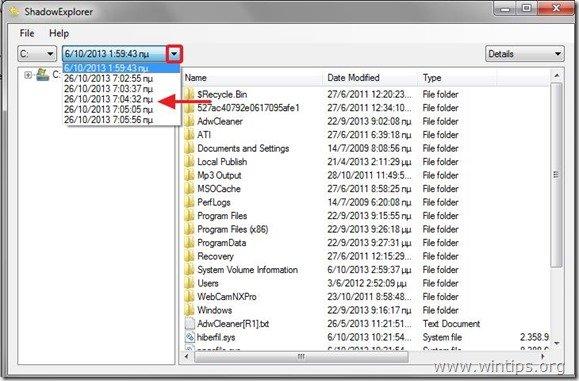
3. A questo punto, spostarsi sulla cartella/file che si desidera ripristinare alla versione precedente, fare clic con il tasto destro del mouse su di esso e selezionare " Esportazione ”.

4. Infine, specificare dove verrà esportata/salvata la copia shadow della cartella/file (ad esempio, sul Desktop) e premere " OK ”.

Tutto qui.

Andy Davis
Il blog di un amministratore di sistema su Windows





